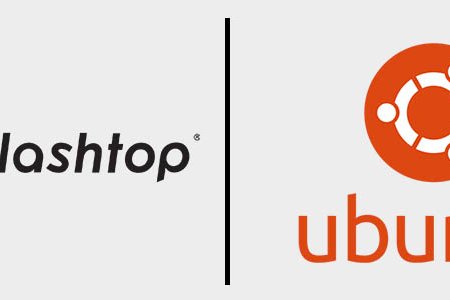Il est plus que jamais essentiel de pouvoir accéder à distance à son ordinateur lorsqu’on travaille à domicile ou en déplacement. Ubuntu n’était pas très bien desservi par les logiciels de bureau à distance, car nombre d’entre eux n’étaient pas compatibles avec Linux.
L’accès à distance aux machines Ubuntu et leur contrôle est une exigence courante pour les techniciens, les développeurs et les télétravailleurs. Cependant, la mise en place d’une connexion de bureau à distance fiable et sécurisée à Ubuntu peut s’avérer difficile en raison de la diversité des configurations et des problèmes de sécurité.
Comprendre les méthodes et les outils disponibles pour l’accès à distance peut aider les utilisateurs à gérer leurs systèmes Ubuntu plus efficacement et à garantir des performances sans faille. Cet article explore le processus de configuration d’un bureau à distance pour Ubuntu, en soulignant les étapes clés et les considérations à prendre en compte pour obtenir une connexion à distance sécurisée et efficace.
Qu’est-ce qu’un bureau à distance Ubuntu ?
Un bureau à distance Ubuntu est un type de solution logicielle qui permet aux utilisateurs d’accéder aux systèmes Ubuntu et de les contrôler depuis un autre endroit. Cette technologie est essentielle pour la téléassistance, l’administration système et le télétravail, car elle permet aux utilisateurs de gérer des fichiers, d’exécuter des applications et d’effectuer des tâches de gestion sur des machines Ubuntu sans être physiquement présents.
Comment mettre en place un bureau à distance sur Ubuntu gratuitement avec Splashtop :
Commencez votre essai gratuit de Splashtop Remote Access (aucune carte bancaire ni engagement requis).
Installez le Linux Streamer sur les ordinateurs Ubuntu sur lesquels vous souhaitez vous connecter à distance.
Installez l'application Splashtop Business sur les ordinateurs, tablettes et appareils mobiles à partir desquels vous souhaitez vous connecter à distance, y compris les appareils Windows, Mac, iOS et Android.
Tout est prêt ! Ouvrez l’application Splashtop Business sur votre appareil, cliquez sur l’ordinateur auquel vous voulez accéder, et profitez d’une connexion à distance rapide à votre système Ubuntu.
Une fois connecté, vous pouvez contrôler votre système Ubuntu et effectuer n’importe quelle tâche comme si vous étiez juste devant l’ordinateur. Il fonctionne à partir de presque n’importe quel appareil et de n’importe quel endroit où vous avez accès à Internet. Accédez à n’importe quel fichier ou application pendant une session à distance.
Splashtop logiciel de bureau à distance pour Linux prend actuellement en charge Ubuntu Desktop 16.04, 18.04 et 20.04 ainsi que d'autres plateformes Linux comme CentOS 7 et 8, Red Hat Enterprise Linux (RHEL) 7.3-8.1, et Fedora 29-31, et Raspberry Pi 2 ou plus récent.
Configurer, utiliser et contrôler un bureau à distance Ubuntu à partir de n’importe quel appareil
Comment accéder au bureau à distance Ubuntu à partir de Windows

Installer l’application Splashtop Business : téléchargez et installez l’application Splashtop Business sur votre PC Windows.
Installer Splashtop Streamer sur votre machine Ubuntu : configurez Splashtop Streamer sur votre machine Ubuntu.
Se connecter : ouvrez l’application Splashtop Business sur Windows, connectez-vous et sélectionnez votre machine Ubuntu dans la liste pour démarrer la session à distance.
Comment accéder au bureau à distance Ubuntu à partir de macOS

Installer l’application Splashtop Business : téléchargez et installez l’application Splashtop Business sur votre Mac.
Installer Splashtop Streamer sur votre machine Ubuntu : configurez Splashtop Streamer sur votre machine Ubuntu.
Se connecter : ouvrez l’application Splashtop Business sur Mac, connectez-vous et sélectionnez votre machine Ubuntu dans la liste pour y accéder.
Comment accéder au bureau à distance Ubuntu à partir d’Android
Installer l’application Splashtop Business : téléchargez et installez l’application Splashtop Business depuis le Google Play Store sur votre appareil Android.
Installer Splashtop Streamer sur votre machine Ubuntu : configurez Splashtop Streamer sur votre machine Ubuntu.
Se connecter : ouvrez l’application Splashtop Business sur votre appareil Android, connectez-vous et sélectionnez votre machine Ubuntu pour démarrer la session à distance.
Comment accéder au bureau à distance Ubuntu à partir d’iOS
Installer l’application Splashtop Business : téléchargez et installez l’application Splashtop Business depuis l’App Store sur votre appareil iOS.
Installer Splashtop Streamer sur votre machine Ubuntu : configurez Splashtop Streamer sur votre machine Ubuntu.
Se connecter : ouvrez l’application Splashtop Business sur votre appareil iOS, connectez-vous et sélectionnez votre machine Ubuntu dans la liste pour y accéder.
En suivant ces étapes, vous pouvez facilement configurer, avoir accès et contrôler votre machine Ubuntu depuis n’importe quel appareil à l’aide de Splashtop.
Bonnes pratiques de sécurité pour l’accès à distance aux systèmes Ubuntu
La sécurisation de votre système Ubuntu pendant les sessions de bureau à distance est cruciale pour protéger les données sensibles et empêcher les accès non autorisés. Commencez toujours par utiliser des mots de passe forts et uniques et activez l’authentification à deux facteurs (2FA) pour une protection supplémentaire. Assurez-vous que le logiciel de bureau à distance que vous choisissez, comme Splashtop, utilise un chiffrement de bout en bout pour sécuriser les données pendant la transmission.
Mettez régulièrement à jour votre système Ubuntu pour corriger les vulnérabilités et configurez les règles du pare-feu pour n’autoriser l’accès qu’à partir d’IP de confiance. Désactivez les comptes et les services inutilisés afin de minimiser les vecteurs d’attaque potentiels.
Ces pratiques, combinées aux solides fonctions de sécurité de Splashtop, créent un environnement fiable et sécurisé pour l’accès à distance aux systèmes Ubuntu. Faites de la sécurité votre priorité et profitez de la commodité des solutions de bureau à distance.
Choisir le meilleur logiciel de bureau à distance pour Ubuntu
Lorsque vous choisissez le meilleur logiciel de bureau à distance pour Ubuntu, plusieurs facteurs doivent être pris en compte pour garantir une expérience d’accès à distance optimale et sécurisée :
Facilité d’utilisation : le logiciel doit être convivial, avec une interface intuitive qui simplifie le processus de configuration et de connexion.
Compatibilité : assurez-vous que le logiciel prend en charge plusieurs systèmes d’exploitation, permettant l’accès à partir d’appareils Windows, Mac, iOS et Android.
Performances : recherchez des connexions à haut débit avec un temps de latence minimal afin d’offrir une expérience de bureau à distance fluide.
Sécurité : le logiciel doit offrir des fonctionnalités de sécurité robustes, telles que le chiffrement de bout en bout et l’authentification multifacteur, pour protéger vos données pendant les sessions à distance.
Ensemble de fonctionnalités : les fonctionnalités essentielles incluent le transfert de fichiers, la prise en charge de plusieurs moniteurs et les capacités d’impression à distance.
Splashtop se distingue comme un excellent choix, offrant toutes ces caractéristiques et plus encore, ce qui en fait une solution supérieure pour l’accès bureau à distance aux systèmes Ubuntu. Son prix économique, ses performances élevées et sa sécurité robuste en font une option idéale pour un usage personnel et professionnel.
Lancez-vous avec le logiciel de bureau à distance Splashtop pour Ubuntu
Le bureau à distance Splashtop pour Ubuntu est fiable, facile à installer, hautement sécurisé et vous offre des connexions HD rapides. Commencez votre essai gratuit dès aujourd'hui.